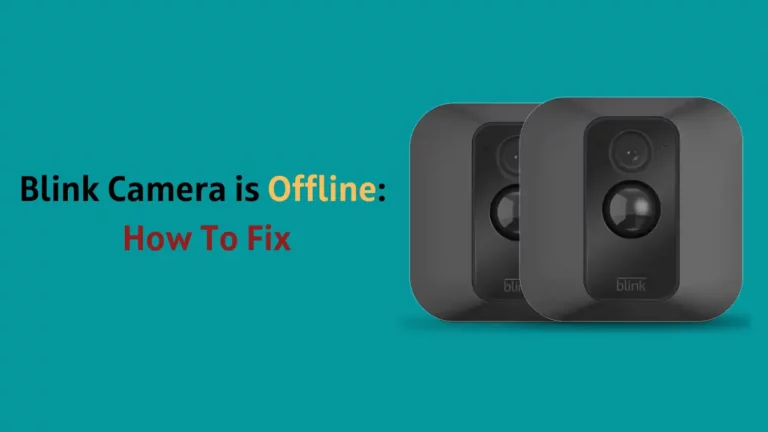Blink producerer en række af de mest overkommelige sikkerhedskameraer; derfor har den fået mange brugere. Hvis du er bruger og har fundet os på denne side af internettet, virker dit blinkkamera så ikke? Og vil du finde ud af årsagerne til, hvorfor dette er tilfældet, og hvordan du løser det?
Dit Blink-kamera fungerer muligvis ikke på grund af afladet batteri og netværksproblem.
- Tjek batterierne, der er sat i batterirummet, og se om de er tømt for strøm.
- Der kan være problemer med netværket. Hvis de wi-fi-signaler, dit kamera modtager, er svage, fungerer dit kamera ikke.
For at løse dette kan du genstarte din router eller justere placeringen af routeren og enheden i forhold til hinanden, hvilket forbedrer netværksforbindelsen.
Andre metoder omfatter nulstilling af enheden og tænd/sluk for synkroniseringsmodulet.
Du kan læse yderligere sektioner for at lære trinene i detaljer.
Almindelige problemer med blinkende kameraer

Blink-kameraer er yderst pålidelige, da de er blandt de fineste og mest overkommelige sikkerhedskameraer på markedet for smarte hjem. På trods af alle deres fordele har de et anstændigt antal ulemper.
Følgende er de hyppigste problemer, som Blink-kamerabrugere støder på:
- Forringet videokvalitet
- Uklar lydoptagelse
- Mislykket bevægelsesdetektion
- Advarsler om forsinkelse i bevægelse
- Problemer relateret til lagring og opbevaring af optagede klip
- Problemer relateret til internetforbindelse
Blink kamera LED farveguide
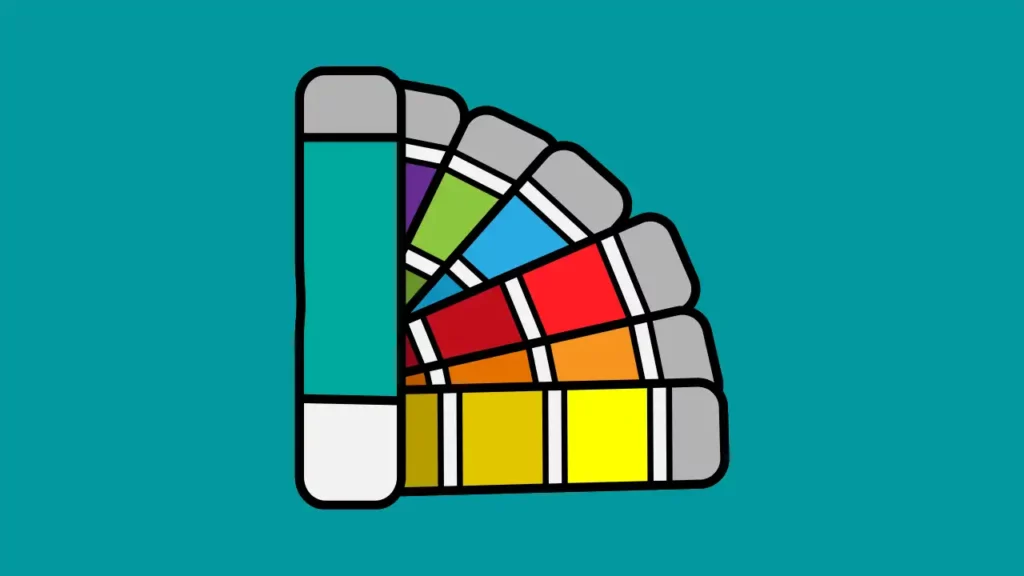
Blink kamera bruger forskellige farver og mønstre af lys til at angive dets status.
Her er nogle af indikatorerne; at kende dem vil hjælpe dig med at finde ud af årsagen hurtigt, når du håndterer ethvert problem på din enhed.
Blinkende rødt lys
A blinkende rødt lys på Blink-kameraet angiver lavt batteriniveau, eller at kameraet ikke registrerer bevægelse.
Massivt rødt lys
Du vil se et konstant eller konstant rødt lys på kameraet enten under opsætningen, eller når kameraet er afbrudt fra internettet.
Blinkende blåt lys
Det blinkende blå lys vises, når opsætningen er fuldført. Din enhed er klar til at blive parret med det eksisterende sikkerhedssystem i dit hjem og vil begynde at optage med det samme.
Solidt blåt lys
Et konstant blåt lys på blinkkameraet betyder, at kameraet har en stabil internetforbindelse og optager.
Blinkende grønt lys
Et blinkende grønt lys indikerer, at din enhed ikke kan finde noget tilgængeligt netværk at oprette forbindelse til, eller at serveren er nede, hvis den er tilsluttet et netværk.
Fast grønt lys
Du vil se et konstant grønt lys, når kameraet er tændt, men det er det ikke. Dette sker, når nogen er gået ind i live-feedet.
Fejlfinding Blink-kamera: 5 nemme rettelser

Kontroller LED-indikatorlyset
For at begynde fejlfinding skal vi først vide, hvorfor kameraet ikke fungerer. For at finde ud af dette, tjek hvilken nuance LED-lysindikatoren på dit Blink-kamera er, og om den er konstant eller blinker.
Hvis lyset på kameraet er rødt, er der problemer med enhedens forbindelse. Test styrken af din enhed ved at logge ind på Blink-appen. Blink vil have forbindelsesproblemer oftere, hvis det har færre end tre signalbjælker.
På den anden side, hvis du bemærker et konstant blåt lys, optager kameraet som sædvanligt lige nu. Du skal vide, at du ikke kan få adgang til video-feedet, når kameraet optager. Flere brugere ved det ikke og tænker på det som en fejl, når de opdager dette.
Tænd for synkroniseringsmodulet
Det næste trin er at tænde for synkroniseringsmodulet. Power cycling er en måde at genstarte hele kamerasystemet på. Når du tænder og slukker, vil Sync-modulet blive tvunget til at genoprette forbindelse til wi-fi.
Genstart af dit Blink via denne fremgangsmåde er en børneleg og tager mindst tid.
For at tænde for kameraet skal du tage synkroniseringsmodulet ud af stikkontakten, give det mindst ti sekunder til tomgang og derefter tilslutte det igen. Alternativt, hvis dit kamera er batteridrevet, kan du tage batterierne ud og indsætte dem igen .
Du kan kontrollere dets funktion, når kameraet tændes igen og blinker grønt eller blåt. Hvis problemet ikke er løst endnu, kan du gå videre til næste trin.
Nulstilling af kamera og synkroniseringsmodul
Du bør nulstille blinkkameraet, hvis forbindelsesproblemer er noget, du jævnligt oplever. Nulstilling er et go-to-trin, når du skal rette enhver smart gadget, da smarte gadgets har hukommelse, som med tiden bliver tilstoppet; nulstilling hjælper med at rydde hukommelsen og tilkoble enheden igen.
Selvom nulstilling involverer et betydeligt antal trin, ser fordelen ved at have et fungerende sikkerhedssystem ud til at være bedre end indsatsen for at fabriksnulstille dit Blink-kamera, så gå efter det, og selvom det virker som en stor indsats, tager det kun en stund.
Til nulstil Blink-kameraet, skal du først finde kameraets nulstillingsknap. Reset-knappen er ofte placeret på bagsiden af enheden tæt på batterierne.
Du skal trykke på nulstillingsknappen i mindst 10 sekunder ved hjælp af en papirclips, blyant eller en hvilken som helst lille genstand, der bekvemt kan passe gennem det lille hul.
Når enheden er blevet nulstillet, lyser LED-lamperne et blinkende rødt lys. Herefter skal enheden og synkroniseringsmodulet genoprette forbindelse til din app og wi-fi.
Nulstil Wi-Fi-routeren
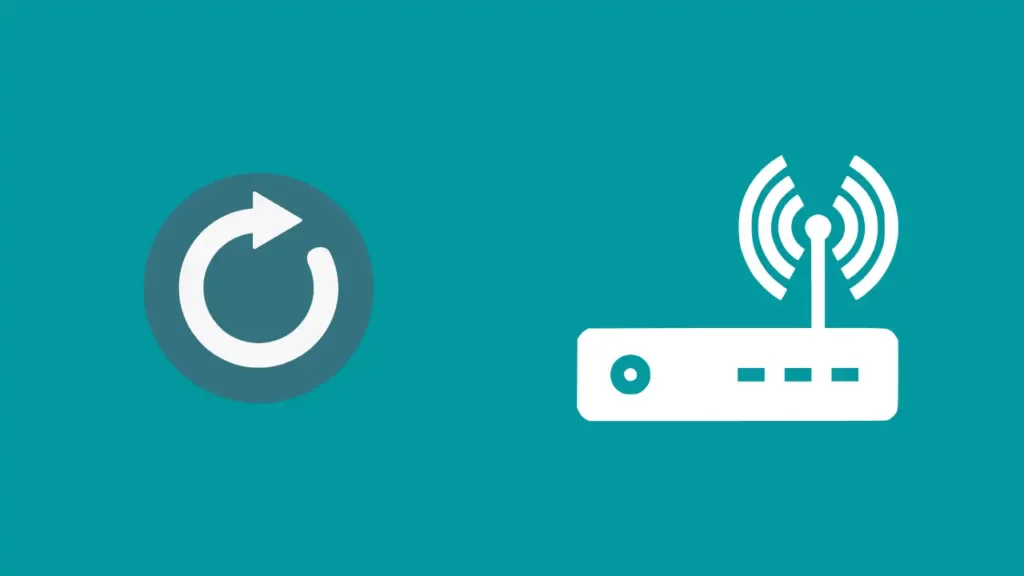
Du bør også nulstille din router, da der kan være et problem med routeren, hvis du ofte har forbindelsesproblemer.
Til nulstil routeren, tryk på en knap for at genstarte den eller afbryde den fra strømkilden i kort tid. Du bør vente på, at den genopretter forbindelse, når du har tændt den igen.
Du vil straks bemærke en forskel, hvis din router havde problemer. At flytte routeren og synkroniseringsmodulet ved siden af hinanden er noget, du bør overveje at gøre. Forbindelsesproblemer øges, hvis routeren og modulet er for langt væk.
Prøv en anden strømkilde
Det er meget sandsynligt, at batterierne er brugt op, eller at stikkontakten, som dit kamera er tilsluttet, ikke modtager nok strøm, så du bør teste en anden strømkilde.
Hvis kameraet er batteridrevet, skal du fjerne batterierne og derefter tilslutte dit kamera til en USB-strømkilde med en mikro-USB-forbindelse. Ved at gøre dette, vil du være i stand til at bruge dit kamera uden batterier.
Denne handling har sine begrænsninger. Det er kun muligt at oprette forbindelse til en anden strømkilde i nogle tilfælde, fordi du i betragtning af denne praksis ikke har brug for flere stikkontakter i nærheden af kameraets placering. Denne mulighed er stadig værd at prøve, fordi den vil afsløre, om batterierne er beskadiget eller opbrugt for strøm.
Blink kamera registrerer ikke bevægelse
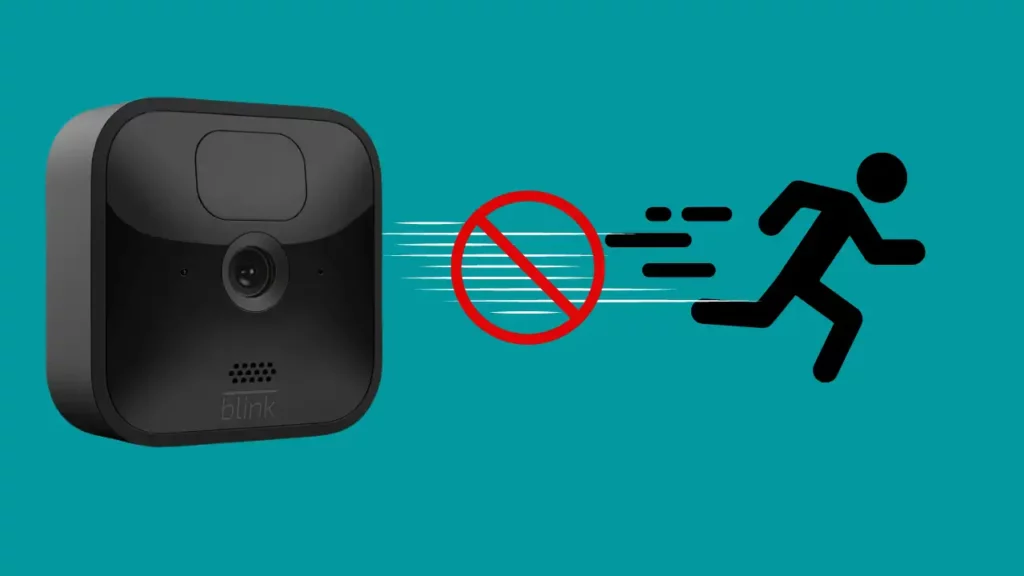
Der er flere grunde til, at Blink-kameraet muligvis ikke er i stand til at registrere bevægelse.
Følgende er nogle af årsagerne og deres tilhørende fejlfindingsinstruktioner:
Bevægelsesdetektion er slået fra
Da bevægelsessensorerne ikke er aktive, når bevægelsesdetekteringen er slået fra, vil din enhed ikke være i stand til at opfange nogen bevægelse i et sådant tilfælde. Her er trinene til at fejlfinde dette:
- Start Blink-appen.
- Nederst til højre på appens skærm er en mulighed mærket "Arm System."
- Aktiver bevægelsesregistrering ved at tænde den.
Batterisparer er slået til
Den energibesparende funktion vil stoppe dit Blink-kamera i at registrere bevægelse, hvis den er aktiveret, så du bør sikre dig, at den er slukket, for at bevægelsesdetekteringen kan fungere. Sådan deaktiverer du batterisparefunktionen:
- Start Blink-appen.
- Åbn "Indstillinger".
- Vælg "Power" ved at trykke på den.
- Vælg "Energibesparelse" fra menuen.
- For at deaktivere batterisparefunktionen skal du slå vippekontakten fra.
Bevægelsesfølsomhed for lav
Du kan ikke bruge din blinkenhed til at registrere bevægelse med det samme, hvis bevægelsesfølsomheden er indstillet forkert. Du kan bruge en skyderknap i Blink-appen til at styre den.
Følg trinene for at komme til skyderknappen:
- Start Blink-appen.
- Aktiver indstillingsmenuen.
- Du skal vælge det kamera, hvis følsomhed du vil ændre.
- Besøg menupunktet "Sensitivitet".
- Indstil det mindst til det halve ved at flytte knappen på skyderen.
Batteriet er helt afladet
Bevægelsesdetektorer på dit Blink-kamera fungerer ikke, hvis batteriet er lavt eller er helt afladet. Du kan løse dette problem ved at udskifte forældede batterier med nye.
For at drive dine Blink-kameraer skal du bruge to AA-batterier fra en pålidelig producent.
Blink kamera advarer ikke

Kameraet fungerer som vores primære reference, hvis der sker noget uventet på vores ejendom, og vi er afhængige af, at det advarer os om sådanne hændelser gennem meddelelser.
Men bør du ikke tvivle på denne tillid, hvis dit kamera holder op med at sende dig notifikationer? Dette er en stor bekymring, så hvad skal du gøre, hvis dit Blink-kamera pludselig holder op med at sende dig advarsler?
Her er en kort liste over gøremål, som du kan henvise til:
- Først og fremmest skal du kontrollere, at meddelelsesindstillingen er aktiveret, hvis dit Blink-kamera ikke afgiver en alarm.
- Vælg et mere følsomt niveau for bevægelsesfølsomhedsniveauet.
- Ret eventuelle fejl og anvend fremragende opgraderinger ved at afinstallere Blink Camera-appen og derefter geninstallere den.
Blink-kamera opdateres ikke

Alt smart elektronisk udstyr kræver opdateringer for at fungere korrekt og forblive beskyttet. Desuden gør opdateringer ny funktionalitet tilgængelig. I app store kan du finde de seneste opdateringer.
Det er en god idé at sikre, at opdateringer udføres, så snart de er gjort tilgængelige via de nødvendige indstillinger på din enhed.
Hvis dit Blink-kamera ikke fungerer optimalt, kan en årsag til det være, at din software ikke bliver opdateret.
Hvis du har indstillet din enhed til at blive opdateret automatisk, skal du kontrollere din signalstyrke for at se, om den er stærk nok til at aktivere opdateringer, hvis dit Blink-kamera ikke opdaterer.
Ellers kan du manuelt opdatere firmwaren ved at navigere gennem Generelt > Softwareopgradering > Automatiske opdateringer i Blink Camera-indstillingerne. Processen er ret enkel; du skal bare adlyde de anvisninger, der vises på skærmen.
Konklusion
Blink-kameraer har brug for en stærk forbindelse til dit wi-fi-netværk for at fungere bedst muligt. Du skal placere synkroniseringsmodulet på den rigtige placering og teste wi-fi-signalet ved at bruge Blink-appen for at sikre, at dit Blink-kamera har en solid internetforbindelse.
Derudover bør du altid tjekke dine Blink-kameraers batterier regelmæssigt for at sikre, at de får tilstrækkelig strøm.
Du bør kontakte Blinks kundeserviceteam hvis ingen af metoderne i hele denne artikel virkede for dig. De kan tilbyde at reparere varen eller hjælpe dig med at håndhæve eventuelle garantier, du måtte have. Hvis ikke, skal du købe en ny kameraopsætning.
Ofte stillede spørgsmål
Hvorfor er mit Blink-kamera offline?
Hvis dit Blink-kamera er offline, får du en besked, der siger "Kamera offline." Det indikerer, at Blink-serverne ikke var i stand til at nå kameraet. Når netværket starter op igen, eller der er mindre aktivitet på wi-fi-netværket, vil det normalt gå over af sig selv.
Hvordan får jeg mit Blink-kamera til at virke?
Find først ud af årsagen til, at dit Blink-kamera ikke fungerer, og anvend derefter en rettelse, der er givet i denne artikel. Hvis dit kamera ikke fungerer på grund af strømproblemer, kan du overveje at udskifte batterierne eller udskifte stikkontakten. Hvis problemet er netværksrelateret, kan du enten genstarte din router eller mindske afstanden mellem routeren og blinkkameraet.



![Fungerer Blink-kameraer med Ring? [Hemmelighed afsløret]](https://howtl.com/wp-content/uploads/2023/01/Does-Blink-Work-with-Ring-768x432.webp)
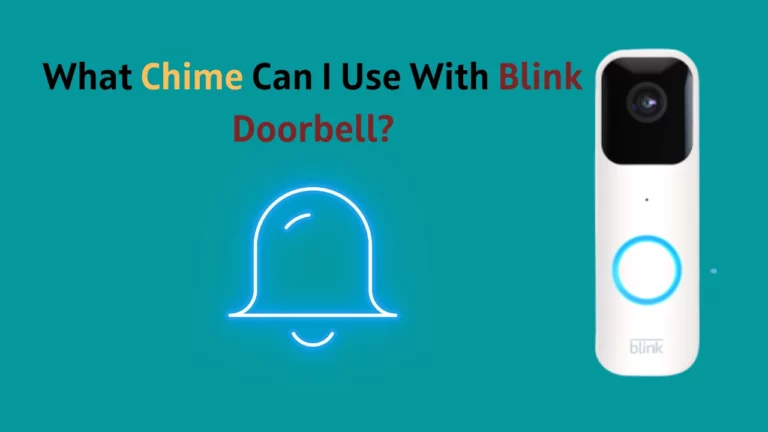

![Hvordan skifter man Blink-kamerabatteri? [Forklaret]](https://howtl.com/wp-content/uploads/2023/02/How-To-Change-Blink-Camera-Battery-768x432.webp)